Kā savienot un konfigurēt Mercusysys MW325R maršrutētāju?

- 2101
- 379
- Alejandro Moen
Kā savienot un konfigurēt Mercusysys MW325R maršrutētāju?
Jaunas instrukcijas par Mercusys maršrutētāju iestatīšanu. Un šoreiz mēs konfigurēsim Mercusysys MW325R. Es parādīšu visu savienojuma un iestatījumu procesu. Kādu iemeslu dēļ daudzi lietotāji parasti ignorē norādījumus, kas ir komplektā ar maršrutētāju. Un meklē iestatīšanas rokasgrāmatu internetā. Ir aprīkojums, kurā ēdienkarte un pārvaldība angļu valodā. Bet Mercusys par to rūpējās un ielika vadību krievu un ukraiņu kastē kastē ar maršrutētāju. Tīmekļa saskarne ir arī krievu valodā.
Tā kā es jau veicu Mercusysys MW325R pārskatu, mēs varam nekavējoties pāriet uz iestatīšanu. Ja jūs nejauši devāties šajā lapā un jums vēl nav MW325R, es iesaku izlasīt manu pārskatu.
Lai viss darbotos ar mums, jums ir pareizi jāpievieno Mercusysys MW325R. Vispirms savienojiet jaudu un ieslēdziet maršrutētāju. WAN portā savienojiet internetu. Kabelis no interneta pakalpojumu sniedzēja (iespējams, jums ir no ADSL modema). Ja esat iestatīts ar datoru vai klēpjdatoru, iesaku savienot maršrutētāju caur tīkla kabeli, ko var atrast komplektā. Tam vajadzētu izrādīties aptuveni šādi:

Ja jums nav ierīces, kuru var savienot ar MW325R, izmantojot tīkla kabeli, pēc tam izveidojiet savienojumu, izmantojot Wi-Fi. Tātad jūs varat arī. Pēc noklusējuma (rūpnīcas iestatījumos) Wi-Fi tīkls ir atvērts (bez paroles).
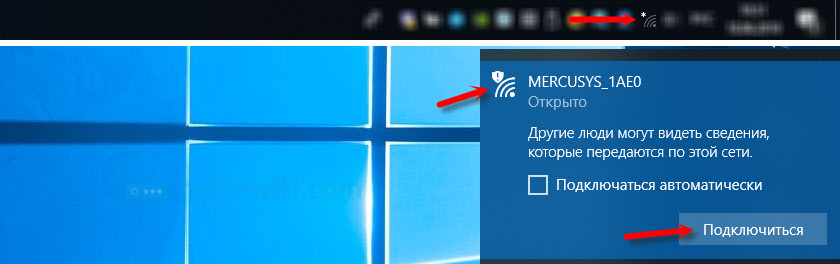
Jūs varat iestatīt no viedtālruņa vai planšetdatora. Savienojot ar maršrutētāja bezvadu tīklu. Bet ērtībai labāk ir izmantot datoru.
Pēc savienojuma tas var nedarboties internetā (bez piekļuves internetam, ierobežots). Tas ir labi. Jums jākonfigurē maršrutētājs un parādīsies piekļuve internetam.
Ieeja tīmekļa saskarnē un ātra iestatīšana Mercusys MW325R
Mēs turpinām. Ierīcē, kuru mēs savienojām ar mūsu MW325R, jums jāuzsāk pārlūkprogramma un jāiet uz lapu http: // mwlogin.Tīkls.
Maršrutētājs saprot, ka mēs vispirms ievadījām vadības paneli, tas vēl nav konfigurēts, un tāpēc mums piedāvā iestatīt paroli, lai aizsargātu iestatījumus. Tikai jūs varat iedziļināties maršrutētāja iestatījumos (norādot šo paroli). Tāpēc nāciet klajā ar labu paroli, norādiet to attiecīgajos laukos un noklikšķiniet uz bultiņas, lai turpinātu iestatījumu. Ieteicams ierakstīt paroli, lai neaizmirstu.
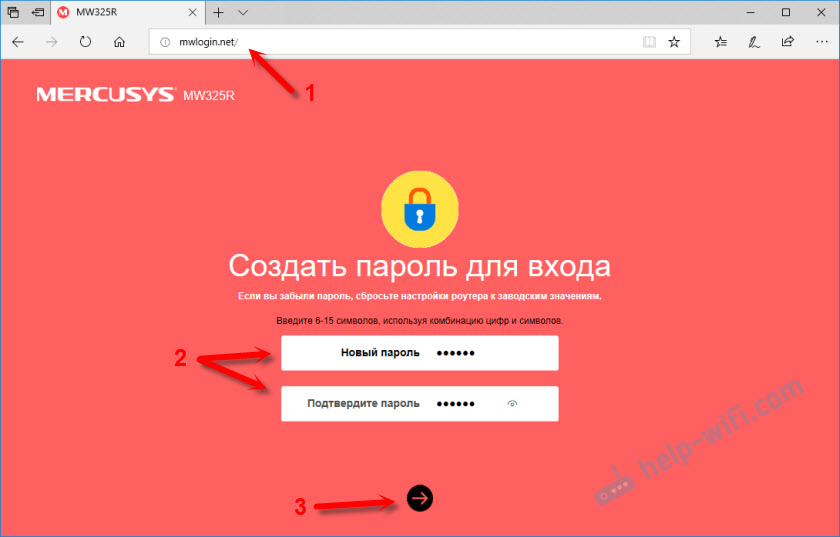
Tad jums jāiestata ļoti svarīgi parametri - savienojums ar internetu (pakalpojumu sniedzējs). Jums jāizvēlas savienojuma veids, un, ja nepieciešams, norādiet parametrus, ko sniedz pakalpojumu sniedzējs (lietotājvārds, parole).
Ir ļoti svarīgi pareizi iestatīt šos iestatījumus. Pretējā gadījumā internets nedarbosies caur maršrutētāju, jo maršrutētājs nevarēs izveidot savienojumu ar internetu. Es rakstīju par šo problēmu rakstā: iestatot maršrutētāju, es rakstu “bez piekļuves internetam” vai “ierobežots”.
Man ir "dinamisks IP", šajā gadījumā jums nekas nav jāpielāgo papildus. Un, ja jums ir PPPoe, L2TP, PPTP, tad jums vismaz jānorāda lietotāja vārds un parole. Jūs varat norādīt šos iestatījumus ar savu interneta pakalpojumu sniedzēju.
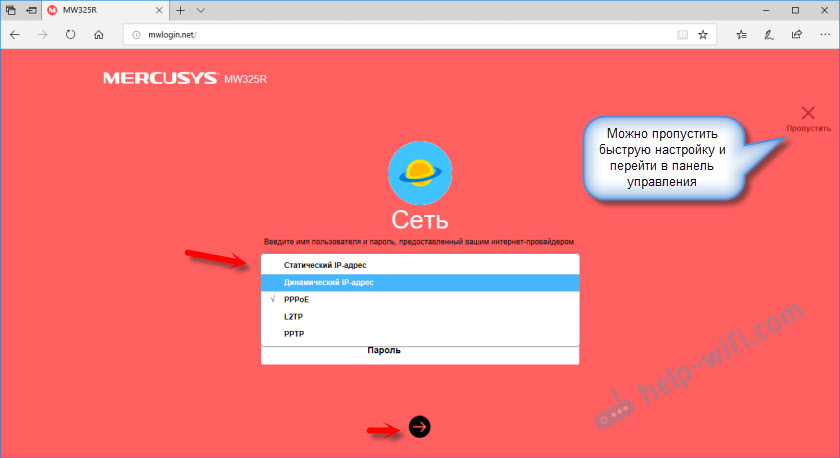
Atliek tikai konfigurēt Wi-Fi tīklu. Mainiet tīkla nosaukumu (SSID) un iestatiet paroli, lai aizsargātu Wi-Fi tīklu. Es iesaku iestatīt paroli sarežģītāk nekā manā ekrānuzņēmumā zemāk 🙂
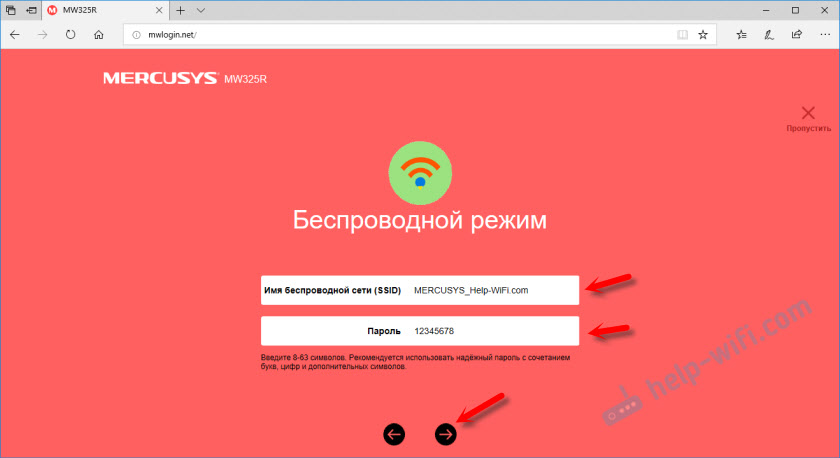
Noklikšķiniet uz pogas Green, lai pabeigtu iestatījumu.
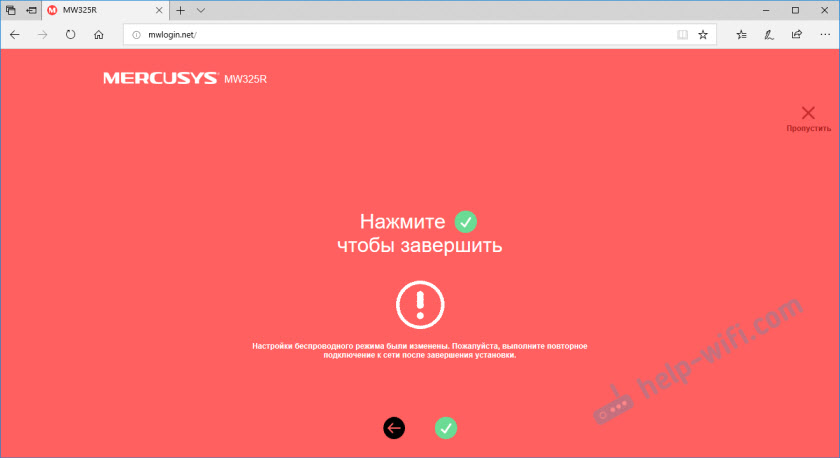
Ja mēs būtu savienoti, izmantojot Wi-Fi, maršrutētājs lūgs mums izveidot otru savienojumu, jo mēs mainījām bezvadu tīkla parametrus.
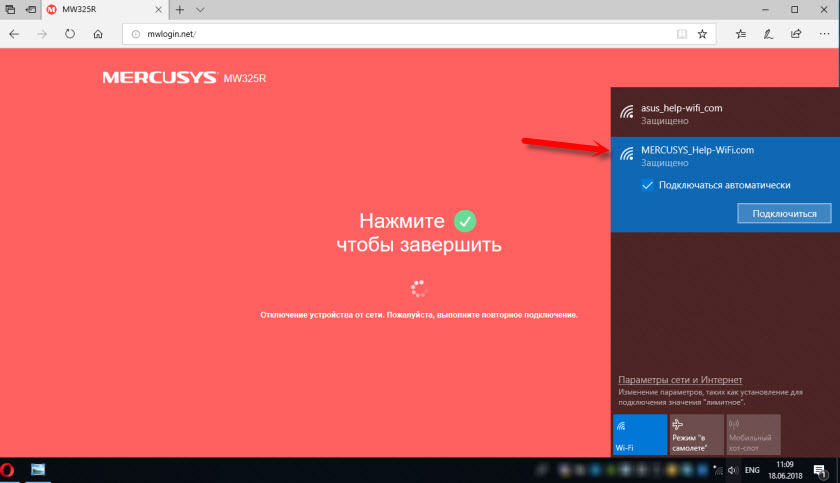
Ja pēc savienojuma ar Mercusysys MW325R darbojas internets, tad jūs varat svinēt uzvaru, mēs veiksmīgi noregulējām maršrutētāju.
Un, ja nav piekļuves internetam, tad jums ir jāatstāj iestatījumos, sadaļā “WAN” un jāpārbauda visi parametri. Pirms tam piezvaniet pakalpojumu sniedzējam un pajautājiet, kāda veida savienojums, kādi iestatījumi ir jānorāda maršrutētājā un vai MAC adresē nav iesiešanas.
Papildu informācija par Mercusysys MW325R
1 maršrutētāja iestatījumi Mercusysys MW325R var izgatavot ar pogu Atiestatīt. Noklikšķiniet uz tā un turiet to, līdz visi indikatori iedegas vienlaikus.
Vai caur tīmekļa saskarni sadaļā "Sistēmas rīki" - "rūpnīcas iestatījumi".
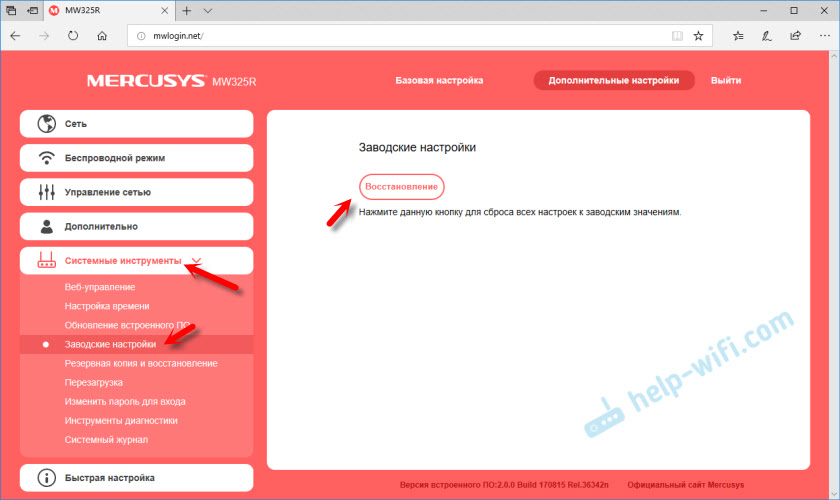
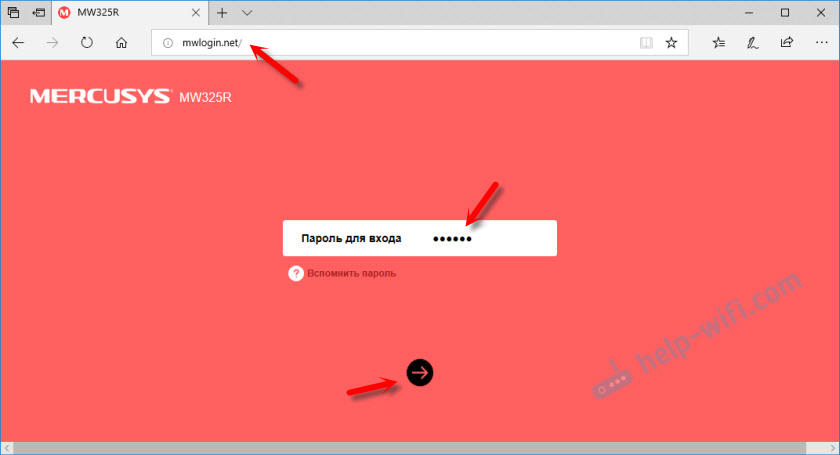
Ja autorizācijas lapa neatveras, kļūdu "nevar atvērt". D., Tad skatiet risinājumus šajā rakstā.
3 Tīmekļa interfeisa galvenajā lapā varat redzēt pievienoto ierīču sarakstu. Ja nepieciešams, bloķējiet atsevišķas ierīces vai ierobežojiet to ātrumu. Tur jūs varat mainīt arī interneta iestatījumus un Wi-Fi tīklu.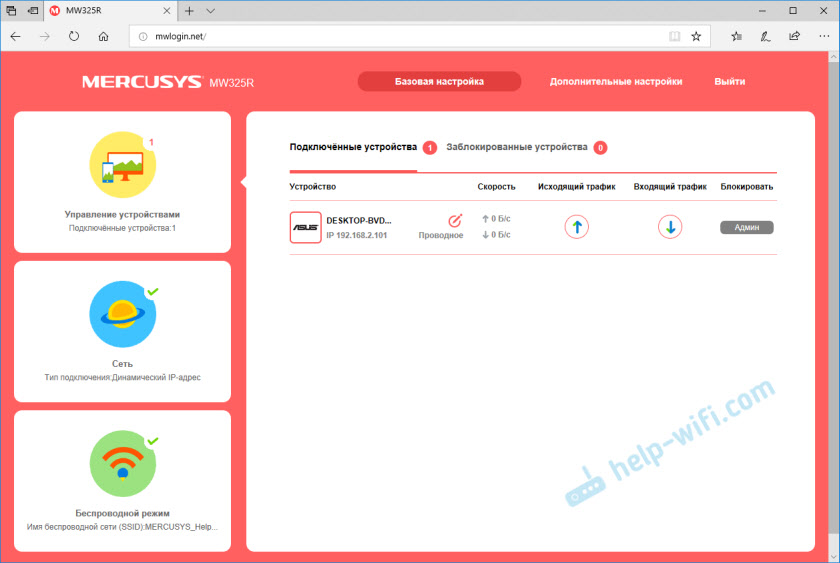
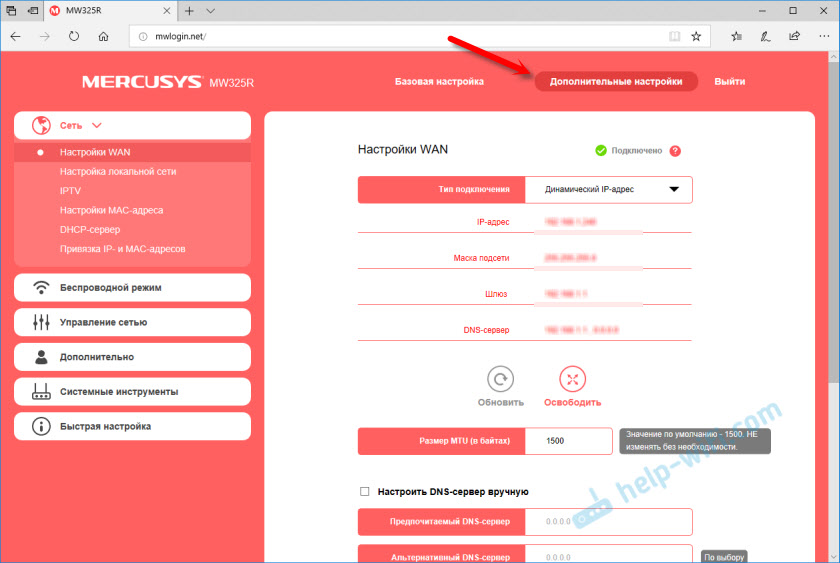
Tajā pašā sadaļā "Network" ir IPTV, Local Network, Mac adreses iestatījumi (ja pakalpojumu sniedzējs veido iesiešanu MAC adresē) un T). D.
Wi-Fi iestatījumi atrodas sadaļā "bezvadu rajons". Tur jūs varat arī palaist viesu tīklu vai konfigurēt tiltu (WDS).
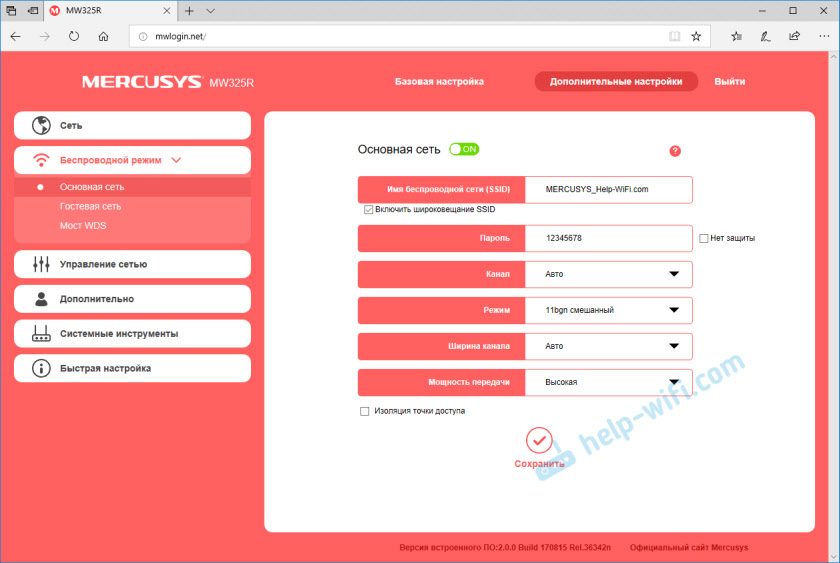
Nu, vēl viena sadaļa, kas jums, iespējams, būs noderīga, ir "sistēmas rīki".
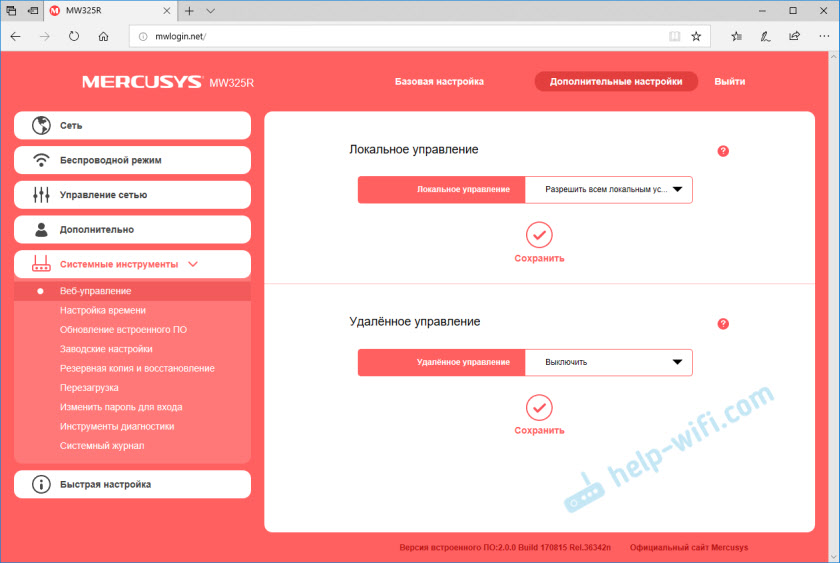
Tur jūs varat atjaunināt Mercusysys MW325R programmaparatūru, konfigurēt laiku, pārlādēt, atiestatīt iestatījumus, izveidot iestatījumu rezerves kopiju utt. D.
Ja ir jautājumi, tad rakstiet komentāros. Atstājiet pārskatus par Mercusysys MW325R tur.
- « Mercusyss MW300RE - lēta wi -fi augida pārskatīšana un iestatīšana
- Mercusysys MW325R - pārskats un pārskati par maršrutētāju »

